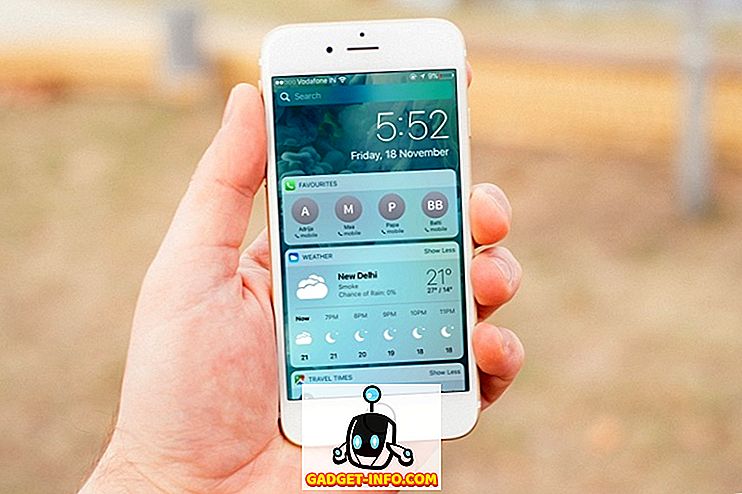La copia de seguridad de los datos es muy importante. Y cuando se trata de un dispositivo tan importante como su iPhone, es simplemente sentido común. Afortunadamente, Apple ofrece muchas formas fáciles de hacer copias de seguridad de un iPhone utilizando iTunes, e incluso sin él. Entonces, si acabas de comprar un nuevo iPhone 7 o 7 Plus, o incluso si tienes un iPhone más antiguo del que no has hecho una copia de seguridad, ahora es un buen momento para hacerlo. Aquí están todas las formas en que puede hacer una copia de seguridad de su iPhone:
Copia de seguridad del iPhone usando iTunes
La forma más común de hacer una copia de seguridad de tu iPhone es usar iTunes para hacerlo. iTunes ofrece una serie de opciones que puedes usar para hacer una copia de seguridad de tu iPhone. Puede hacer copias de seguridad locales, almacenar copias de seguridad en iCloud e incluso cifrar sus copias de seguridad en iTunes. Si desea hacer una copia de seguridad de su iPhone utilizando iTunes, aquí le indicamos cómo puede hacerlo:
1. Inicie iTunes y conecte su iPhone a su Mac o PC con Windows.
2. Haga clic en el pequeño icono de "teléfono" que aparece en iTunes. Esto te llevará al resumen de tu iPhone. Puedes administrar muchas cosas sobre tu iPhone desde esta pantalla. Una de esas cosas es hacer una copia de seguridad de tu iPhone.

3. En la sección "Resumen", desplácese hacia abajo para ubicar la sección "Copias de seguridad" .

Aquí verá una serie de opciones diferentes que puede usar para hacer una copia de seguridad de su iPhone. Te contaré sobre cada uno de ellos en detalle.
1. Copias de seguridad automáticas de iPhone: iCloud
Esta es la primera opción que está disponible en la sección "Copias de seguridad" de iTunes. Si selecciona esta opción, su iPhone realizará una copia de seguridad de todos sus datos más importantes en iCloud automáticamente .

Esta opción es probablemente la más fácil, y se realizará una copia de seguridad de sus datos en iCloud, por lo que puede restaurarla si alguna vez lo necesita. Sin embargo, tenga en cuenta que este método no hace una copia de seguridad de sus contraseñas, etc. a iCloud. Además, debe tener suficiente almacenamiento de iCloud para almacenar la copia de seguridad.
2. Copias de seguridad automáticas de iPhone: Local
Las copias de seguridad locales se realizan en su Mac o Windows. Estas copias de seguridad contienen todos los datos de su iPhone y son mucho más extensas que las copias de seguridad de iCloud. Si desea crear copias de seguridad locales de su iPhone, tendrá que mantener su iPhone conectado a su Mac o PC con Windows. iTunes entonces automáticamente hará una copia de seguridad de tu iPhone. Incluso en las copias de seguridad locales, iTunes no hace una copia de seguridad de sus contraseñas y datos personales como el de HealthKit. Si también desea que se realicen copias de seguridad de sus contraseñas, también hay una opción para eso.

Es posible que haya notado otra opción, que dice " Cifrar copia de seguridad del iPhone ". Esta opción cifrará las copias de seguridad de su iPhone que realice en su computadora portátil. Se le pedirá que cree una contraseña para cifrar y descifrar la copia de seguridad del iPhone. Cifrar una copia de seguridad significa que, a menos que alguien ingrese la contraseña para descifrarla, la copia de seguridad no proporcionará ninguna información a un pirata informático. Por esta razón, las copias de seguridad cifradas son las únicas en las que iTunes guarda sus contraseñas y datos personales .

Por lo tanto, si realmente desea hacer una copia de seguridad de sus contraseñas, etc., debería ir con las copias de seguridad cifradas.
Nota : Si realiza copias de seguridad cifradas, asegúrese de mantener su contraseña de cifrado de forma segura. Sin esta contraseña, tampoco podrá utilizar la copia de seguridad.
3. Copia de seguridad manual del iPhone
La tercera opción para hacer una copia de seguridad de tu iPhone, es una copia de seguridad manual. Puede elegir esta opción si no desea que iTunes o su iPhone decidan cuándo debe hacer una copia de seguridad de sus datos. La copia de seguridad manual siempre realiza copias de seguridad localmente, es decir, en su Mac o PC con Windows. Si desea una copia de seguridad manual, tendrá que mantener su iPhone conectado a iTunes mientras se realiza la copia de seguridad.

Hay dos opciones en la sección de copia de seguridad manual. Puede usar la opción "Hacer copia de seguridad ahora " para hacer una copia de seguridad de sus datos, y la opción " Restaurar copia de seguridad " para restaurar su iPhone usando una copia de seguridad anterior que tiene en su computadora portátil.
Configurar iCloud Backup sin iTunes
Si no te gusta iTunes y no quieres usarlo siempre que sea evitable, entonces hay otra manera de configurar copias de seguridad para tu iPhone. Sin embargo, si utiliza este método, sus copias de seguridad solo se guardarán en iCloud. Si desea configurar las copias de seguridad de iCloud en su iPhone, aquí tiene cómo hacerlo:
1. En Configuración, vaya a iCloud. Aquí, desplácese hacia abajo y pulse "Copia de seguridad" .

2. Simplemente active el botón "Copia de seguridad de iCloud" para activarlo.

Básicamente, tu iPhone ahora realizará una copia de seguridad automática de iCloud, siempre que esté bloqueado, conectado y conectado a una red WiFi. Para mí, esto suele suceder mientras duermo, por lo que nunca tengo que preocuparme por hacer una copia de seguridad de mi iPhone, porque simplemente sucede. Si lo desea, puede obligar a su iPhone a realizar una copia de seguridad en iCloud, tocando el botón "Hacer copia de seguridad ahora ".

Utilice estos métodos para hacer una copia de seguridad de iPhone
Puedes usar cualquiera de los métodos mencionados anteriormente para hacer una copia de seguridad de los datos del iPhone. No puedo enfatizar esto lo suficiente - hacer copias de seguridad. Todo el tiempo. Nunca se sabe cuándo podría borrar algo accidentalmente o terminar perdiendo su iPhone. Tener una copia de seguridad es una protección importante contra estos escenarios, y es precisamente por eso que Apple ha hecho que sea tan fácil hacer copias de seguridad de iPhones. Así que adelante, y copia de seguridad de sus datos. Además, si tiene alguna historia interesante sobre la pérdida de sus datos y cómo una copia de seguridad lo ayudó en esos escenarios, no dude en compartirlos en la sección de comentarios a continuación.